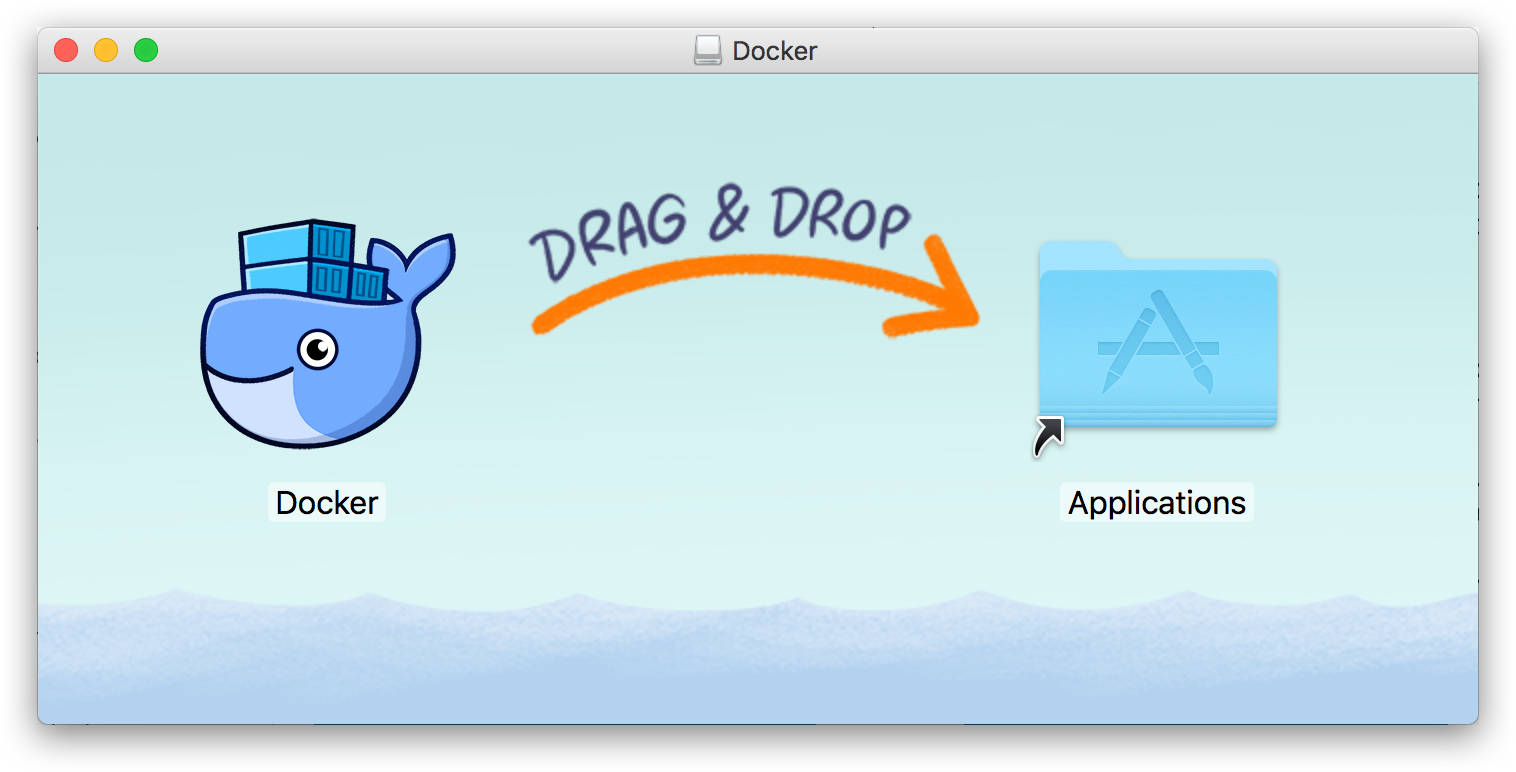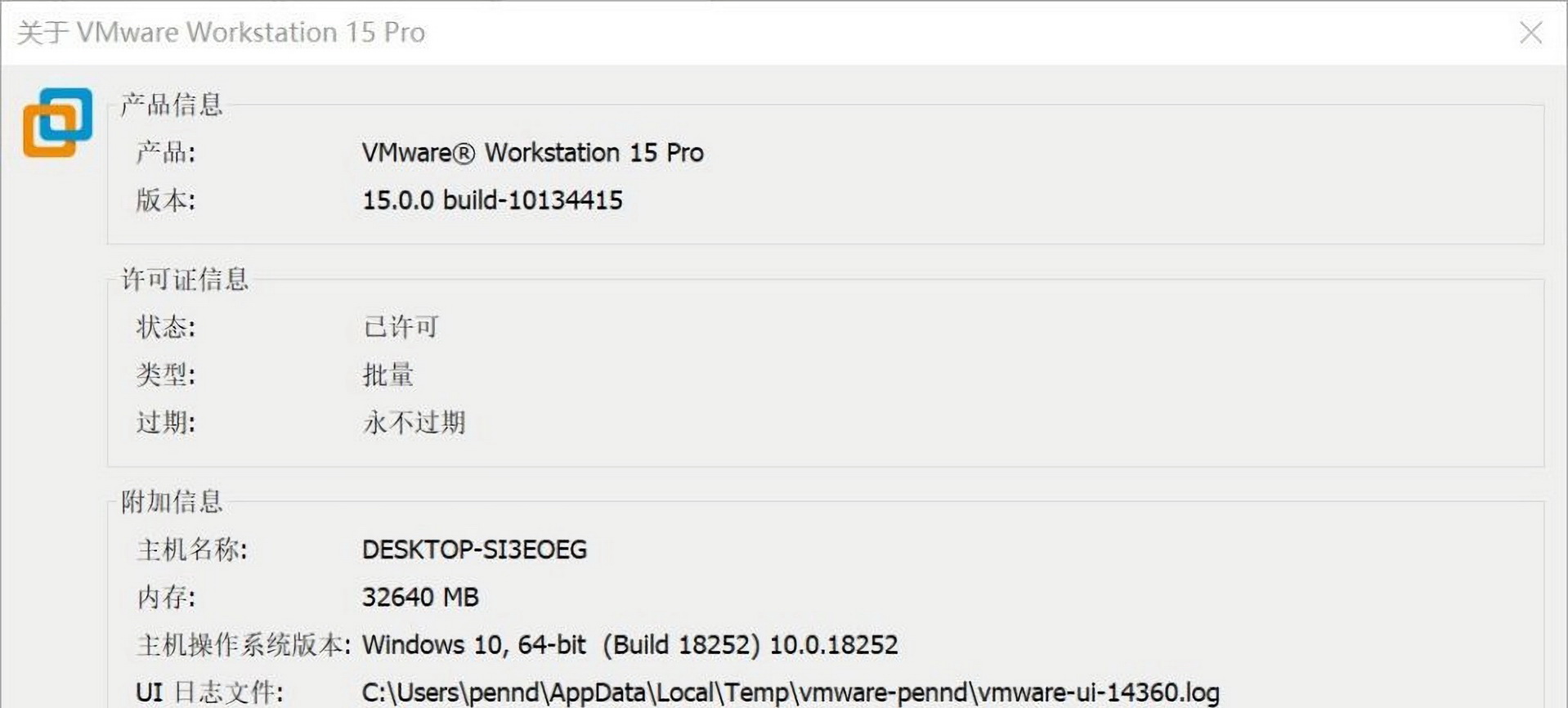一、设置存储库
根据docker官网介绍,需要先设置存储库。但是直接运行下面两条命令会报错。
sudo yum install -y yum-utils
sudo yum-config-manager --add-repo https://download.docker.com/linux/centos/docker-ce.repo
解决办法如下:
-
备份原来的repo文件
sudo mv /etc/yum.repos.d/CentOS-Base.repo /etc/yum.repos.d/CentOS-Base.repo.backup
-
下载阿里云的repo配置文件
sudo curl -o /etc/yum.repos.d/CentOS-Base.repo http://mirrors.aliyun.com/repo/Centos-7.repo
-
刷新YUM元数据缓存
sudo yum clean all sudo yum makecache
-
再执行
sudo yum install -y yum-utils命令,可以正常运行
-
设置稳定的仓库。使用阿里云的源地址安装所需的软件包
sudo yum-config-manager --add-repo https://mirrors.aliyun.com/docker-ce/linux/centos/docker-ce.repo
二、安装 Docker Engine
安装 Docker Engine、containerd 和 Docker Compose:
要安装最新版本,请运行:sudo yum install docker-ce docker-ce-cli containerd.io docker-buildx-plugin docker-compose-plugin
这里会有几处是否继续的提示,输入y,点回车就可以。
安装成功的表现是执行 docker -v 和 docker compose version (或 docker-compose version) 可以查看到版本号
三、启动docker
输入命令:sudo systemctl start docker启动docker。
查看docker是否运行:systemctl status docker。可以看到显示的running就是运行成功
四、配置镜像加速
在路径为:/etc/docker的文件夹下创建一个daemon.json`文件
sudo touch /etc/docker/daemon.json
向该文件中写入一些配置信息,输入sudo vi /etc/docker/daemon.json命令进入编辑,输入以下内容:
{
"registry-mirrors": ["https://docker.1ms.run"]
}
输入完成后,按ESC,输入:wq,回车保存退出。
reload一下让这个文件生效systemctl daemon-reload,然后重启dockersystemctl restart docker。
安装完成!
 51工具盒子
51工具盒子